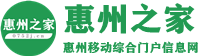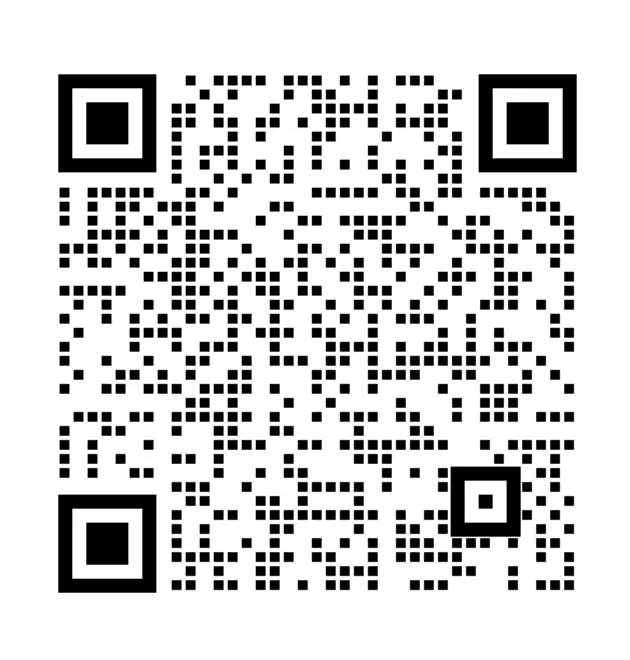微信扫一扫
深圳税务局深圳电子税务局网上办税操作指南(深圳电子税务局网上申报流程)
《深圳电子税务局网上办税服务厅操作手册》编写目的是为方便纳税人以及相关人员尽快了解本系统功能,并为操作系统提供指导,同时也方便软件维护人员后期维护。
2.登录前准备
2.1.登录地址
深圳市电子税务局网上办税服务厅地址:https://etax.shenzhen.chinatax.gov.cn/bszm-web/apps/views/beforeLogin/indexBefore/pageIndex.html
2.2.浏览器版本问题
推荐浏览器:为了保证功能的正常使用,推荐使用"谷歌浏览器"或IE8以上浏览器。
2.3.温馨提示
如纳税人实际使用的手机号码与税务机关备案的不一致,请及时进行变更税务登记,以免耽误业务的正常办理。
2.4.登录前的首页
2.5.帮助
(一)业务概述
电子税务局首页,登录前页面右上角“帮助”功能点击可跳转至深圳市电子税务局操作手册。
(二)操作流程
2、点击帮助跳转至深圳市电子税务局操作手册页面,右导航栏分布“引言”,“登录前准备”,“登录前的首页”,“我的信息”,“我要办税”,“互动中心”,“个性化办税”等电子税务局功能介绍,点击能正确跳转介绍。
3、点击“下载文档”能正确下载税务局操作手册文档至本地。
2.6.注册
(一)业务概述
电子税务局网页端、移动端渠道提供了以个人账户体系为标准的网上实名认证功能,用户可通过该功能,线上完成个人账户的注册信息采集及实名认证,实名认证采用活体刷脸认证方式,实名认证通过后即注册成功,可以通过已实名注册账号登录电子税务局使用对应功能。
(二)前置条件
无
(三)办理流程
1、进入界面
功能入口:【登录前首页】【实名注册】
2.填写信息采集
(1)打开浏览器-录入网址-进入国家税务总局深圳市电子税务局首页-打开登陆页-打开注册页面。
(2)红色星号标记为必填项。
(3)点击【下一步】,若未勾选协议则提示“请先阅读并同意协议”,若已勾选协议则弹出支付宝的二维码。
(4)用支付宝扫一扫进行实名并跳转该系统提示实名成功。
(5)再点击二维码的下面的认证完成。
(6)纳税人名下有企业,进入绑定企业页面,会自动带出纳税人名下企业信息。
(7)勾选企业,点击“绑定企业”,绑定成功,进入完成注册页面。
(8)注册成功,可通过手机号码、身份证件号码进行登录。
(另:被总局纳入黑名单,填写完实名信息后,点击“下一步”按钮,会弹出提示:“尊敬的纳税人: 您存在税务异常信息,请到认定机关解除异常信息。 认定机关:国家税务总局xxxxxxx 。列入日期:xxxxxx 。列入原因:xxxxx 。具体列入原因:xxxxxxxx。”。该提示只是提示性,并不影响纳税人实名注册。)
2.7.登录
登录界面提供【企业登录】、【自然人登录】、【代理登录】三种用户登录模式,纳税人可根据需要办理的业务,选择不同的办税主体。
登录方式一:企业登录
1.输入税号或社会信用代码、企业登录密码(原税号登录密码)、验证码,勾选“同意《国家税务总局深圳市税务局电子税务局用户协议》,点击【登录】
2.弹出办税人员选择页面,选择办税人员,输入手动动态码,点击确定
3.登录次数校验:输入错误验证码和密码,会提示次数登录校验,输入错误5次,账户将被锁住5分钟。
选择的办税人员若未签订协议则提示签订协议弹窗,可查看该协议内容,若同意则进入深圳市电子税务局首页
若不同意,则弹窗提示,点击知道了,返回到未登录界面
4.点击右下角的‘委托代征,代扣代缴单位登录’链接,进入委托代征登录界面。
5.点击右下角的‘实名注册’按钮;
进入web的注册页面,请查看注册的操作手册
6.点击左下角的‘忘记密码’链接;
进入企业忘记密码页面,请查看忘记密码的操作手册
登录方式二:自然人登录
1.输入手机号码/身份证件号码、实名注册密码、验证码、手动动态码,点击【登录】,若未签订协议则提示
点击同意则进入深圳市电子税务局,若点击不同意则弹窗提示,点击知道了,返回到未登录界面
2.登录次数校验:输入错误验证码和密码,会提示次数登录校验,输入错误5次,账户将被锁住5分钟。
3.点击“自然人登录”界面下方的“自然人电子税务局(个人所得税等)”按钮,即可跳转全国版自然人电子税务局,办理个人所得税申报等业务。
4.点击右下角的‘实名注册’按钮。
进入web的注册页面,请查看注册的操作手册。
5.点击左下角的‘忘记密码’链接。
进入个人忘记密码页面,请查看忘记密码的操作手册。
登录方式三:代理登录
1.“代理登录”界面,如下图所示。在该界面,输入代理机构统一社会信用代码或纳税人识别号、代理机构企业登录密码(原税号登录密码)、图片验证码,点击“登录”,进入“代理人员选择”界面。
图 代理登录
“代理人员选择”界面,如下图所示。在该界面,选择您的代理身份,点击“发送短信”,输入收到的短信验证码,点击“确认”,进入“委托企业身份验证”界面。
图 代理人员选择
“委托企业身份验证”界面,如下图所示。在该界面,选择您代理的委托企业,点击“确认”,进入电子税务局。
图 委托企业身份验证
若该代理人员未签订协议则弹提示,选择同意则进入深圳市电子税务局;
若点击不同意则提示,点击知道了返回未登录界面
2.点击右下角的‘实名注册’按钮,进入web的注册页面,请查看注册的操作手册。
3.点击左下角的‘忘记密码’链接,进入企业忘记密码页面,请查看‘忘记密码’的操作手册。
登录方式四:微信扫码登录
登录界面提供【企业登录】、【自然人登录】、【代理登录】、【微信扫码登录】四种用户登录模式,纳税人可根据需要办理的业务,选择不同的办税主体。
1.点击【登录】既可进入到登录界面,扫码登录二维码显示在左侧;切换不同的登录方式,二维码固定不变。
2.使用手机微信扫描二维码进行登录,微信扫描二维码后跳转到深税手机登录页面,可以选择“刷脸登录”或者“个人密码登录”。
3.点击【个人密码登录】跳转到深圳市电子税务局手机登录界面,输入手机号码/身份证件号码、实名注册密码、手动动态码,点击【登录】。
4.点击【刷脸登录】弹出信息确认框,点击【允许】跳转到深税人脸识别登录验证页面,选择识别方式,输入短信验证码,点击“我同意国家税务局总局深圳市税务局使用我所提交的信息用于快捷登陆”,点击【开始认证】。
5.进入到人脸识别验证你的身份信息,请确保为本人操作,点击“你同意服务提供者及腾讯使用并传送相关数据用于身份核验。”点击“查看协议详情”可以查看协议信息,点击【下一步】。
6.登录后跳转到“选择税务实名登录企业”,可以选择个人登录和企业登录,点击个人登录后,进入到深圳电子税务局手机页面,网页版也自动登录成功。
7.点【击企】若该用户信息没有绑定企业,会提示没有查询到您绑定的企业,无法进行登录。
忘记密码
业务介绍:纳税人登录网上办税服务厅忘记密码时,点击【忘记密码】进入找回密码界面。
1.忘记自然人登录密码
从自然人登录页面点击【忘记密码】,进入找回密码界面。
输入姓名、身份证号码、手机号码和验证码,点击【下一步】按钮,转到找回方式界面。
点击【手机找回】,进入重新设置密码界面。界面自动带出注册时绑定的手机号,并向该号码发送验证码。
输入验证码,并设置新密码,点击【确认】按钮,重设密码成功。返回登录页面,即可使用新密码登录电子税务局。
2.忘记企业登录密码
从企业登录页面点击【忘记密码】,进入找回密码界面。
输入手机号码和验证码,点击【提交】按钮,转到通过手机找回密码界面。
点击【手机找回】,进入重新设置密码界面。界面自动带出实名注册时绑定的手机号,并向该号码发送验证码(只有法人和财务负责人才能找回企业登录密码)。
选择验证方式,输入验证码,并设置新密码,点击【确认】按钮,重设密码成功。返回登录页面,即可使用新密码登录网上办税服务厅。
2.8.更换手机号码
(一)业务概述
纳税人登录网上办税服务厅手机号码已变换时,点击【自然人登录】【更换手机号码】进入更换手机号码界面。
(二)操作流程
1.进入界面
从自然人登录页面点击【更换手机号码】,进入更换手机号码界面。
2.业务办理
(1)输入身份证件号码和验证码,点击【提交】按钮,转到验证身份方式界面。
(2)点击【刷脸找回】,进入重新设置手机界面。界面自动带出二维码,通过支付宝扫码刷脸,点击扫描通过。
(3)刷脸通过,输入登录密码,新手机(手机号码不能使用虚拟号段),点击获取验证码,并输入短信验证码,点击【确认】按钮,重设密码成功。返回登录页面,即可使用新手机登录电子税务局。
3.消息提醒
(一)功能概述
纳税人可通过首页消息提醒查看对应的待办信息,提醒信息,未申报信息,未交款信息以及违章信息
(二)前置条件
登录电子税务局
(三)操作流程
功能入口:办税桌面 首页下方
如信息超过五条,则可点击‘查看更多’,跳转到明细页面查看
4.我的信息
4.1.纳税人信息
(一)功能概述
纳税人可通过该模块查看基本信息、发票信息、核定信息等。
(二)操作流程
1.进入界面
登录后,
功能入口:【办税桌面】【我的信息】【纳税人信息】
2.纳税人基本信息查询
界面会自动显示纳税人基本信息,同时可在左边菜单查询登记、发票、优惠、认定、证明、申报、征收类等详细信息。
4.1.1.加计抵减政策声明信息
(一)业务概述
已申请适用加计抵减政策声明申请的纳税人,可在纳税人信息功能的加计抵减政策声明信息查询到已申请的声明。
(二)操作步骤
1.进入界面
功能入口:【我的信息】【纳税人信息】【加计抵减政策声明信息】
(1)办理条件:已申请适用加计抵减政策声明申请受理通过的纳税人
(2)可点击“打印”按钮,下载受理通过的加计抵减的声明申请表。
(3)打印页面-点击“取消”按钮,跳转回纳税人信息页面。
4.2.电子资料库
(一)业务概述
可以查询、新增、删除电子资料库的的附件资料。
(二)操作流程
1.进入界面
功能入口:【办税桌面】【我的信息】【电子资料】
下图图标不全。
4.3.用户管理
(一)业务概述
此模块主要用于账户信息维护,纳税人可通过该功能进行修改密码、登录手机号变更。
(二)操作步骤
1、进入界面
功能入口:【办税桌面】【我的信息】【用户管理】
4.3.1.代理企业管理
(一)业务概述
此模块用于维护我代理的企业。
(二)操作步骤
1.进入界面
功能入口:【办税桌面】【我的信息】【用户管理】【代理企业管理】
2.业务办理
(1)查询。可以按照“委托企业社会信用代码”“委托企业名称”“代理人员“”委托协议信息采集编号”“服务时间起止”“状态”条件进行查询代理的企业。
(2)点击新增代理企业,选择已绑定的协议,选择代理人员,点击确定.新增成功后,状态默认为待企业确认。
(3)企业确认时可选择拒绝或同意,点击拒绝,状态变更为拒绝代理。
(4)选择同意,状态变更为已绑定,绑定成功后操作区域展示解除代理入口,受托人可通过代理登录为委托企业办理业务。
(5)可批量确认状态为“待确认”的委托企业。
(6)可批量解除状态为“已绑定”的委托企业。
4.3.2.我的代理
(一)业务概述
此模块主要用于维护我的代理企业。
(二)操作步骤
进入界面
1.功能入口:【办税桌面】【我的信息】【用户管理】【我的代理】
业务办理
1.可按照代理机构社会信用代码,代理机构名称,代理人员,委托协议信息采集编号,服务时间起止,状态进行查询,且支持模糊查询
2.点击新增委托,选择已绑定的协议,选择代理人员,点击确定.新增成功后,状态默认为待机构确认.
3.机构确认时可选择拒绝或同意,点击拒绝,记录被清空,点击同意,状态变更为已绑定,绑定后,受托方可代理委托方办理相关业务,操作区域可点击解除代理.
4.通过批量确认按钮,可进行批量确认代理.
5.通过批量解除按钮,可进行批量解除代理
4.3.3.办税人员管理
(一)业务概述
法定代表人或财务负责人可通过该功能新增办税员或购票员。添加办税员或购票员时,需进行刷脸验证,当前登录的法定代表人或财务负责人实名认证通过后,允许继续办理业务。若验证不通过或未验证,则阻断不允许继续办理业务。
(二)操作步骤
1.进入界面
功能入口:【办税桌面】-【我的信息】-【用户管理】-【办税人员管理】
2.业务办理
纳税人通过企业登录方式,并选择法人/财务负责人身份登录电子税务局,进入用户管理,才展示办税人员管理菜单。
(2)法人或财务进入办税人员管理必须实名扫脸,扫脸通过后才可新增授权。实名扫脸操作步骤可参考高风险项实名刷脸。
(3)点击新增授权,添加办税员/购票员。
(4)企业授权完毕后,被绑人员实名登录进入个人身份确认绑定。
(5)点击更改授权,修改办税员/购票员的权限。
(备注:被绑定人必须已实名注册电子税务局,法人或财务进入办税人员管理必须实名扫脸,扫脸通过后才可新增授权)
4.3.2代理企业管理
(一)业务概述
此模块用于维护我代理的企业。
(二)操作步骤
1.进入界面
功能入口:【办税桌面】-【我的信息】-【用户管理】-【代理企业管理】
2.业务办理
(1)查询。可以按照“委托企业社会信用代码”“委托企业名称”“代理人员“”涉税专业服务协议编号”“服务时间起止”“状态”条件进行查询代理的企业。
(2)点击新增委托,选择已绑定的协议,选择代理人员,点击确定.新增成功后,状态默认为待企业确认。
(3)企业确认时可选择拒绝或同意,点击拒绝,状态变更为拒绝代理。
(4)选择同意,状态变更为已绑定,绑定成功后操作区域展示解除代理入口,受托人可通过代理登录为委托企业办理业务。
(5)可批量确认状态为“待确认”的委托企业。
(6)点击“确定”批量确认成功。
(7)可批量解除状态为“已绑定”的委托企业。
(8)点击“确定”批量解除成功。
4.4.数字账户
(一)功能概述
纳税人数字账户产品是从纳税人潜在需求出发,创新纳税服务功能,向纳税人提供基于其自身已有数据的多视角、全面数字化信息展示。
(二)操作流程
一、账号概览
功能路口:【登录】→【我的信息】→【数字账户】→【账号概览】
展现纳税人自身已有数据的多视角、全面数字化信息展示
二、登记信息
查询纳税人企业基本信息
功能路口:【登录】→【我的信息】→【数字账户】→【登记信息】
三、发票信息:
1.发票领用
进入界面,领用时间默认为当年当月1日至今,可手动修改为需要查询的月份,领用时间起止不能超过1年。有数据则显示查询结果,无数据则显示“暂无数据”。
功能入口:【我的信息】【数字账户】【发票信息】【发票信息】
2.发票验旧
进入界面则显示查询结果:
无数据则提示“未查询到发票验旧数据”。
3.发票开具信息
功能入口:【我的信息】【数字账户】【发票信息】【发票开具信息】,进入查询界面。
(1)带*号为必填项;
(2)开票日期区间最大可选择范围为3个月;
(3)支持销货方或购货方两种身份查询。
(4)查询到的发票记录可点击查看查询发票内容
4.代开发票查询
功能入口:【我的信息】【数字账户】【发票信息】【代开发票查询】,进入查询界面。
(5)开票日期区间可选择范围为1个月至1年;
(6)支持未开具或已开具两种查询。
(7)查询到的代开发票记录可点击查看详情查看发票内容
四、申报信息
1.申报信息
功能入口:【办税桌面】【我的信息】【数字账户】【申报信息】【申报信息】
选择对应申报日期,点击查询,即可查询出申报结果,点击查询申报表可以查看申报表明细并且打印,点击缴款可以继续缴款
2.未申报信息
功能入口:【办税桌面】【我的信息】【数字账户】【申报信息】【未申报信息】
点击“申报信息”进入“未申报信息”查看未申报信息的数据
3.逾期未申报查询
点击“申报信息”进入“逾期未申报查询”
五、缴款信息查询
1.缴款信息查询
通过该功能进行缴款信息查询
功能入口:【办税桌面】【我的信息】【数字账户】【缴款信息】【缴款信息查询】
查询:选择查询条件并录入必录项,点击“查询”按钮,进行查询。
注意事项:
1)格式yyyy-mm-dd;缴款时间起止间隔不能超过一年,起不可大于止;
2)验证码点击后会刷新,验证码输入错误时查询按钮禁用;
3)税款状态为“未开票”或“已开票未缴款”时,缴款日期起止置灰;税款状态为“已缴款未入库”或“已入库”时,缴款日期起止可以选择。
4)查询条件可多选,税款状态默认“已缴款未入库”或“已入库”时,年度取消默认
5)查询条件中,“征收项目”和“征收品目”相互联动。
6)新增是否企业所得税汇算清缴多缴纳税款,勾选“是”时多缴状态默认带出全部,查询条件可以选择为“暂不办理”或“提交退税申请”或“退税完成”,查询结果字段由税款状态展示为多缴状态,支持“导出”结果。
7)在查询结果“所属期止”与“票证信息”之间增加“电子税票号码”和“退还金额”字段,查询结果按照同一笔申报和同一笔缴款进行排序。
点击缴款记录的“详情”按钮,可以查询票证开具信息:
当电子税务局支持展示该类型票样时,会直接展示票证信息和票样,如下图所示。
当电子税务局不支持展示该类型票样时,只展示票证信息,如下图所示。
点击缴款记录的“详情”按钮后,如果未自动展示票证信息,您需要手动输入税收票证种类、印刷税票号码或系统税票号、合计金额进行查询,如下图所示。
在该票证查询界面,您也可以通过修改查询条件,查询您所开具的其他票证情况。
六、优惠信息
1.优惠信息查询
通过该功能进行优惠信息情况查询
功能入口:【办税桌面】【我的信息】【数字账户】【优惠信息】【优惠信息查询】
查询:选择对应申报日期,点击查询,即可查询出申报结果
适用加计抵减政策查询
查询纳税人适用加计抵减政策查询
已享优惠查询
查询纳税人已享优惠查询
七、其他信息
1.税务事项通知书查询
通过该功能可获得该期间纳税人已办理税务事项
【办税桌面】【我的信息】【数字账户】【其他信息】【税务事项通知书查询】
查询:
下载通知书
1)选择生成日期,点击【查询】,可获得该期间纳税人已办理税务事项,点击“查询”。
2)选择需下载的通知书,点击“下载通知书”
2.年度扣分指标查询
功能入口:【办税桌面】【我的信息】【数字账户】【其他信息】【年度扣分指标查询】
查询:
1)纳税人进入页面后存在扣分项页面会展示评价年度,当前指标预评属期是否参评;
2)扣分指标栏正确展示当前纳税人存在年度存在具体的扣分事项;
3)纳税人未查到明细扣分项,页面表格表头依然展示;
2.完税证查验
【办税桌面】【我的信息】【数字账户】【其他信息】【完税证查验】
根据业务需求选择、填写需要查验的完税证信息;标红*项为必填
2.证明信息
【办税桌面】【我的信息】【数字账户】【其他信息】【证明信息】
根据业务需求选择查询的证明信息种类,点击查询根据条件带出查询结果;点击查看展示证明详情,点击下载自动下载PDF文书信息;标红*项为必填。
3.纳税信用状态信息
通过该功能进行纳税信用状态信息查询
功能入口:【办税桌面】【我的信息】【数字账户】【其他信息】【纳税信用状态信息】
查询:
4.违法违章登记信息
通过该功能进行违法违章登记信息查询
功能入口:【办税桌面】【我的信息】【数字账户】【其他信息】【违法违章登记信息】
查询
1)选择登记日期起止时间,点击【查询】,可获得该期间违法违章登记信息。
2)点击查看详情按钮,进行查看信息详情
5.我要办税
5.1.综合信息报告
5.1.1.身份信息报告
5.1.1.1.一照一码户登记信息确认
(一)业务概述
深圳实行“多证合一、一照一码”改革后,已建设统一商事登记平台,实现和登记机关的信息实时交互。
新设立企业、社会组织、群团、事业单位的全部登记信息均由登记机关采集(企业、个体工商户由工商部门登记、社会组织由民政局登记、群团和事业单位由编办登记),纳税人的登记信息由登记机关推送数据到税务机关,无需前往税务局办理“一照一码户信息确认”、“两证整合个体工商户信息确认”;
纳税人如在市场监管部门办理了“一照一码户信息变更”、“两证整合个体工商户信息变更”业务,其照面变更信息也将通过商事登记平台推送到税务机关。
(二)操作步骤
1、进入界面
功能入口:【办税桌面】【我要办税】【综合信息报告】【身份信息报告】【一照一码户登记信息确认】
2、业务办理
(1)点击“确定”退出该功能。
5.1.1.2. 一照一码户信息变更
(一)业务概述
深圳实行“多证合一、一照一码”改革后,已建设统一商事登记平台,实现和登记机关的信息实时交互。
新设立企业、社会组织、群团、事业单位的全部登记信息均由登记机关采集(企业、个体工商户由工商部门登记、社会组织由民政局登记、群团和事业单位由编办登记),纳税人的登记信息由登记机关推送数据到税务机关,无需前往税务局办理“一照一码户信息确认”、“两证整合个体工商户信息确认”;
纳税人如在市场监管部门办理了“一照一码户信息变更”、“两证整合个体工商户信息变更”业务,其照面变更信息也将通过商事登记平台推送到税务机关。
(二)操作步骤
1、进入界面
功能入口: 【办税桌面】【我要办税】【综合信息报告】【身份信息报告】【一照一码户信息变更】
2、业务办理
(1)点击“确定”退出该功能
5.1.1.3.两证整合个体工商户登记信息确认
(一)业务概述
深圳实行“多证合一、一照一码”改革后,已建设统一商事登记平台,实现和登记机关的信息实时交互。
新设立企业、社会组织、群团、事业单位的全部登记信息均由登记机关采集(企业、个体工商户由工商部门登记、社会组织由民政局登记、群团和事业单位由编办登记),纳税人的登记信息由登记机关推送数据到税务机关,无需前往税务局办理“一照一码户信息确认”、“两证整合个体工商户信息确认”;
纳税人如在市场监管部门办理了“一照一码户信息变更”、“两证整合个体工商户信息变更”业务,其照面变更信息也将通过商事登记平台推送到税务机关。
(二)操作步骤
1、进入界面
功能入口: 【办税桌面】【我要办税】【综合信息报告】【身份信息报告】【两证整合个体工商户登记信息确认】
2、业务办理
(1)点击“确定”退出该功能。
5.1.1.4.两证整合个体工商户信息变更
(一)业务概述
深圳实行“多证合一、一照一码”改革后,已建设统一商事登记平台,实现和登记机关的信息实时交互。
新设立企业、社会组织、群团、事业单位的全部登记信息均由登记机关采集(企业、个体工商户由工商部门登记、社会组织由民政局登记、群团和事业单位由编办登记),纳税人的登记信息由登记机关推送数据到税务机关,无需前往税务局办理“一照一码户信息确认”、“两证整合个体工商户信息确认”;
纳税人如在市场监管部门办理了“一照一码户信息变更”、“两证整合个体工商户信息变更”业务,其照面变更信息也将通过商事登记平台推送到税务机关。
(二)操作步骤
1、进入界面
功能入口: 【办税桌面】【我要办税】【综合信息报告】【身份信息报告】【两证整合个体工商户信息变更】
2、业务办理
(1)点击“确定”退出该功能。
5.1.1.5. 变更税务登记
(一)业务概述
企业纳税人进行变更登记业务办理,变更金三登记的办税员(主、附)姓名、证件号码、身份证件名称、移动电话、电子邮箱、固定电话六要素。办税员信息发生变化,可向税务机关申请将办税员信息重新调整为与实际情况一致。电税变更税务登记功能在目前支持变更的项目基础上,需增加支持办税员信息的变更。
(二)前置条件
1.当前纳税人为正常户。
2.当前纳税人和公司法人都已通过实名校验。
(三)操作流程
1、进入界面
功能入口:【办税桌面】【我要办税】【综合信息报告】【身份信息报告】【变更税务登记】
2.业务办理
填写申请表
(1)变更登记事项页签:点击【增加】按钮可以增加数据,点击【删除】按钮可以删除数据。
(2)若需要变更办税员,变更项目选择办税人,进入办税员信息tab页面,新增行进行删除、修改。
新增办税员:通过实名办税绑定模块直接办理。法定代表人或财务负责人通过电子税务局“企业登陆”入口登录,进入“用户管理-办税人员管理”,添加办税员后,办税员通过电子税务局“自然人登陆”入口登录,进入“用户管理-确认绑定”确认绑定信息,即完成实名绑定办税员。新增绑定办税员信息将同步变更至纳税人的税务登记信息。
删除办税员:
1.已绑定的办税员进行删除:
(1)通过“变更税务登记”功能进行删除,税务人员审批通过后将自动解绑办税员。
(2)由法定代表人或财务负责人通过电子税务局“企业登陆”入口登录,进入“用户管理-办税人员管理”,选择办税员解除绑定。解除绑定办税员信息将同步变更至纳税人的税务登记信息。
(3)由办税员本人通过电子税务局“企业登陆”入口或“自然人登陆”入口登录,进入“用户管理-解除绑定”,选择纳税人解除绑定。解除绑定办税员信息将同步变更至纳税人的税务登记信息。
2.未绑定的办税员进行删除:仅可通过“变更税务登记”功能进行删除。
(3).若需要变更投资方信息,投资比例等项目,可通过新增变更项目为投资方,自然人投资比例,外资投资比例,国有投资比例任一项目均可,切换到投资方tab页签,可新增或删除投资方信息,
1.投资比例: 投资方的投资比例之和必须小于或等于100%
2.【自然人投资比例(%)】 :根据当前有效的投资方信息自动计算,不可修改;计算规则为:投资方经济性质为430个人下级的,投资方信息的投资比例之和。
3.【外资投资比例(%)】 :根据当前有效的投资方信息自动计算,可修改(可改大不可改小);计算规则为:投资方国籍不为156中华人民共和国的,投资方信息的投资比例之和。
4.【国有投资比例(%)】:根据当前有效的投资方信息自动计算,可修改(可改大不可改小);计算规则为:投资方经济性质为110国有企业、141国有联营企业、151国有独资企业的,投资方信息的投资比例之和。
5.【投资方所在地】校验规则
5.1.纳税人不为总分机构且登记注册类型“港、澳、台商投资企业”的下级时;校验投资方信息中的所在地,是否全部为156中华人民共和国,是,则弹出提示:“您单位的投资方所在地全部为“中华人民共和国”,但登记注册类型为港、澳、台商投资企业,是否继续保存?如果继续,将允许您保存,但税务机关将把您单位归类为“企业投资方注册在中华人民共和国境内(港、澳、台地区除外)的外商投资企业和港澳台商投资企业”,可能影响税务机关对您企业性质和类型的划定。您若确认无误,请点击“是”;若您投资方填写存在错误,请点击“否””
【是】流程继续
【否】阻断提示:“登记注册类型为***时,投资方所在地不可仅为“中国”
5.2.纳税人不为总分机构且登记注册类型为“外商投资企业”的下级时;校验投资方信息中的所在地,是否全部为156中华人民共和国,是,则弹出提示:“您单位的投资方所在地全部为“中华人民共和国”,但登记注册类型为外商投资企业,是否继续保存?如果继续,将允许您保存,但税务机关将把您单位归类为“企业投资方注册在中华人民共和国境内(港、澳、台地区除外)的外商投资企业和港澳台商投资企业”,可能影响税务机关对您企业性质和类型的划定。您若确认无误,请点击“是”;若您投资方填写存在错误,请点击“否””
【是】,流程继续
【否】,阻断提示:“登记注册类型为***时,投资方所在地不可仅为“中国””
5.3.纳税人不为总分机构且登记注册类型“港、澳、台商投资企业”的下级时;校验投资方信息中的所在地是否至少有一方的国籍为中华人民共和国香港特别行政区,或中华人民共和国澳门特别行政区或台湾省。
判断规则:
是,则流程继续
否,则阻断提示:“登记注册类型为***时,纳税人投资方信息中至少有一方的所在地为:中华人民共和国香港特别行政区,或中华人民共和国澳门特别行政区或台湾省!”
5.4.纳税人不为总分机构且登记注册类型“外商投资企业”的下级时;校验投资方信息中的所在地是否至少有一方的国籍为非“中华人民共和国”,或“中华人民共和国香港特别行政区”,或“中华人民共和国澳门特别行政区”,或“台湾省”。
判断规则:
是,则流程继续
否,则阻断提示:“登记注册类型为***时,纳税人投资方信息中至少有一方的所在地不是“中华人民共和国”或“中华人民共和国香港特别行政区”或“中华人民共和国澳门特别行政区”或“台湾省”!”
3.点击【下一步】,转到选择办理方式界面。
4.上传附报资料
5.预览提交
6.完结
点击【完结】按钮,关闭该界面。提交的申请表可在首页【文书结果查询及领取】模块进行查询、打印。
5.1.1.6. 组织临时登记
(一)业务概述
对依法不需要办理税务登记的,在申请办理代开发票等涉税业务,或者税务机关依职权对其发起稽查、法制等涉税业务时,以及对于应办未办理税务登记的,税务机关对其发起稽查、法制等涉税业务时,使用组织临时登记建立临时税收档案。
(二)操作流程
1.进入界面
功能入口:【办税桌面】【我要办税】【综合信息报告】【身份信息报告】【组织临时登记】,即可进入界面。
2.填写登记表
(1)填写申请信息。输入关键信息点击“验证”
(2)页面弹窗纳税人登记信息,选中记录后点击“确定”
(3)登记信息能成功带入下列组织临时登记信息页面,信息展示无误。
(4)点击【下一步】,跳转至预览提交页面
4.预览提交
纳税人可预览已提交的申请表。
点击【提交】,跳转到完结界面。
5.完结
提交的申请表可在首页【文书结果查询及领取】模块进行查询、打印。
5.1.1.7.扣缴扣款登记
(一)业务概述
根据税收法律、行政法规的规定负有扣缴税款义务的扣缴义务人,应当办理扣缴税款登记的,通过此功能办理扣缴税款登记。
(二)前置条件
无
(三)操作流程
1.进入界面
功能入口:【办税桌面】【我要办税】【综合信息报告】【身份信息报告】【扣缴税款登记】
2.填写申请表
(1)界面自动显示纳税人基本信息。
(2)点击【增加】按钮可以增加数据,点击【删除】按钮可以删除数据。
(3)代扣代缴、代收代缴税种字段可以由下拉框选择,填写代扣代缴、代收代缴税款义务内容
3.预览提交
4.提交
5.审核中
点击【查看我的申请资料】按钮,可以查看申请信息。点击【撤销申请】可以撤回申请。
5.1.1.8.变更扣缴税款登记
(一)业务概述
根据税收法律、行政法规的规定负有扣缴税款义务的扣缴义务人,应当办理扣缴税款登记的,已办理的扣缴税款登记需要修改通过此功能办理变更扣缴税款登记。
(二)前置条件
已登记过扣缴税款
(三)操作流程
1.进入界面
功能入口:【办税桌面】【我要办税】【综合信息报告】【身份信息报告】【变更扣缴税款登记】
2.填写申请表
(1)界面自动显示纳税人基本信息。
(2)选择变更登记事项
(2)变更代扣代缴,代收代缴信息,点击【增加】按钮可以增加数据,点击【删除】按钮可以删除数据。
3.上传附报资料
4.预览提交
5.审核中
点击【查看我的申请资料】按钮,可以查看申请信息。点击【撤销申请】可以撤回申请
5.1.1.9.临时税务登记
(一)业务概述
从事生产、经营的纳税人未办理工商营业执照也未经有关部门批准设立的,应当自纳税义务发生之日起30日内申报办理税务登记,税务机关发放临时税务登记证及副本;
有独立的生产经营权、在财务上独立核算并定期向发包人或者出租人上交承包费或租金的承包承租人,应当自承包承租合同签订之日起30日内,向其承包承租业务发生地税务机关申报办理税务登记,税务机关发放临时税务登记证及副本;
境外企业在中国境内承包建筑、安装、装配、勘探工程和提供劳务的,应当自项目合同或协议签订之日起30日内,向项目所在地税务机关申报办理税务登记,税务机关发放临时税务登记证及副本;
对非正常户纳税人的法定代表人或经营者申报办理新的税务登记的,税务机关发放临时税务登记证及副本;
非境内注册居民企业应当自收到居民身份认定书之日起30日内向主管税务机关提供以下资料申报办理税务登记,主管税务机关发放临时税务登记证及副本。
(二)前置条件
无
(三)操作流程
功能入口:【我要办税】-【综合信息报告】-【身份信息报告】-【临时税务登记】
登录电子税务局,点击菜单栏中“我要办税”,在此菜单下点击“综合信息报告”模块。选中“综合信息报告”菜单下的“身份信息报告”中的“临时税务登记”。
第一步:根据页面内容进行“信息填写”。填写内容包括:
1.确认基础信息:
系统自动带出法定代表人姓名、法定代表人身份证件种类、法定代表人身份证件号码。点击【下一步】填写申请表
2.填写申请表
纳税人基本信息tab页,界面会自动带出当前登录的“法定代表人(负责人)姓名”、“经办人姓名”、“经办人联系电话”、“经办人身份证件类型”、“经办人身份证件号码”,需要手工填写纳税人的其他基本信息,其中打红色星号的字段需要必录,点击【下一步】进入填写“负责人信息”。
注:当登记注册类型为:“国有联营企业”、“国有与集体联营企业”、“国有相对控股上市企业”、“国有相对控股非上市企业”:
1)国有投资比例大于50%时,国有控股类型自动带出“国有绝对控股”,不可修改。
2)国有投资比例小于等于50%时,国有控股类型必录,手动选择(点击下一步时需进行必录项校验)。
负责人信息tab页,需要手工填写“法人移动电话”和财务负责人的基本信息。点击【增加】,手工录入办税员姓名,下拉选择办税员身份证件种类,填写办税员身份证件号码和办税员移动电话。点击【下一步】,进入填写“总分机构信息”。
总分机构信息tab页,“总分机构类型”自动带出“非总分机构”,下拉可进行修改选择。当“总分机构类型”取值为“总机构”时,点击【增加】,录入“分支机构纳税人识别号”,自动带出“分支机构名称”和“分支机构注册地址”;当“总分机构类型”当取值为“分支机构”时,录入“总机构纳税人识别号”,自动带出总机构的相关信息,“总机构联系电话”若为电话,则需要手动修改为手机号码,此处校验填入值是否为手机号码;当“总分机构类型”当取值为“分总机构”时,需分别录入总机构和分支机构信息 ,录入“总机构纳税人识别号”,自动带出总机构的相关信息,“总机构联系电话”若为电话,则需要手动修改为手机号码,此处校验填入值是否为手机号码,录入“分支机构纳税人识别号”,自动带出“分支机构名称”和“分支机构注册地址”。点击【下一步】,进入“注册资本和投资方信息”。
注册资本和投资方信息tab页,自动带出“货币种类”为人民币,下拉可修改。手工输入“注册资本”“注册金额”“投资总额”“投资金额”。
注册资本必须小于等于投资总额且必须大于注册金额。投资总额必须大于投资金额。
“总分机构类型”为“非总分机构”或“总机构”时,需要录入“投资方信息”。根据当前有效的投资方信息自动计算“投资比例”、“自然人投资比例”、“外资投资比例”、“国有投资比例”,其中“外资投资比例”和“国有投资比例”可修改成比自动计算值大。
点击【下一步】,进入“预览提交”页面。
第二步:预览提交。预览已填写的表单信息:
需要修改数据的,点击【上一步】;确认无误后点击【提交】
第三步:审核中
跳转“审核中”页面,等待税务人员审核。
点击“查看我的申请资料”按钮,可查看提交的申请资料;
点击“撤销申请”按钮,可撤销提交的申请。
撤销的申请及事项进度可在首页-我要查询-办事进度及结果信息查询-网上申请文书结果查询及领取中查看。
第四步:完成
受理通过后,可点击详情查看“我的申请资料”。
5.1.2.资格信息报告
5.1.2.1.税种启用
【业务概述】
税种启用适用于:增值税、消费税、文化事业建设费废弃电器电子产品处理基金收入四类税(费);除上述范围以外的其他税种(如企业所得税)不适用税种启用政策。
纳税人如果发生纳税申报义务,应该启用税种办理首次纳税申报。启用税种前相关税(费)种项目无需申报(包括零申报),税种一旦启用则必须连续申报。
【操作步骤】
1、进入界面
功能入口:【办税桌面】【我要办税】【综合信息报告】【资格信息报告】【税种启用】
2.设置启用日期
点击【设置启用日期】
注意:(1)纳税人可以选择启用日期为当季度或上季度第一天。
(2)如果选择上季度第一天启用税种,则注意需电子税务局“应申报信息”栏目或“往期申报”栏目显示需要申报的税种。
(3)税种启用日期不能早于纳税人登记日期所在季度第一天。如:纳税人登记日期为【2016-10-05】,选择增值税启用日期为【2016-07-01】时,系统会出现如下提示:
3.启用税种
点击【启用】,系统弹出如下对话框
4.确认启用
确定“启用全部税种”后,税种启用成功。
5.打印通知书
点击“打印税种启用通知书”。
注意:
(1)税种启用成功后,再点击“税种启用”,系统将提示“您没有待启用的税费种信息!”,但仍可以再次打印税种启用通知书。
(2)如果纳税人的增值税与其他三项税(费)种均为已核定(未启用)状态,一旦启用增值税税种,其他三项税(费)种将同时启用。
5.1.2.2. 增值税一般纳税人登记
【业务概述】
应税销售额或应税服务年销售额超过增值税小规模纳税人标准以及新开业的纳税人、年应税销售额超过财政部、国家税务总局规定标准的纳税人向其主管税务机关办理增值税一般纳税人资格登记。
【操作步骤】
1、进入界面
功能入口:【办税桌面】【我要办税】【综合信息报告】【资格信息报告】【增值税一般纳税人登记】
2.填写申请表
(1)界面自动带出纳税人、法定代表人、财务负责人、办税人员基本信息,税务登记日期,生产经营地址,注册地址等信息。
(2)勾选一般纳税人资格生效之日、主营业务类别。
(3)点击【下一步】,转到选择办理方式界面。
3.上传附报资料
4.预览提交
5.完结
点击【完结】按钮,关闭该界面。提交的申请表可在首页【文书结果查询及领取】模块进行查询、打印。
5.1.2.3. 一般纳税人简易办法征收备案
【业务概述】
业务介绍:增值税一般纳税人生产销售特定的货物或提供应税服务,可向税务机关申请采用简易办法计算缴纳增值税。
【操作步骤】
1、进入界面
功能入口:【办税桌面】【我要办税】【综合信息报告】【资格信息报告】【一般纳税人简易办法征收备案】
2.填写申请表
(1)界面自动带出纳税人识别号和名称。
(2)在下拉框中选择简易办法征收增值税类型,点击日期控件选择有效期起和有效期止。
(3)点击【下一步】,转到选择办理方式界面。
3.上传附报资料
4.预览提交
5.完结
点击【完结】按钮,关闭该界面。提交的申请表可在首页【文书结果查询及领取】模块进行查询、打印。
5.1.2.4. 出口退(免)税备案管理
进入界面
功能入口:【办税桌面】【我要办税】【综合信息报告】【资格信息报告】【货出口退(免)税备案管理】,进入出口退税系统。
5.1.2.5. 研发机构采购国产设备退税备案管理
【操作步骤】
进入界面
功能入口:【办税桌面】【我要办税】【综合信息报告】【资格信息报告】【研发机构采购国产设备退税备案管理】,进入出口退税系统。
5.1.2.6. 融资租赁企业出口退税备案管理
【操作步骤】
进入界面
功能入口:【办税桌面】【我要办税】【综合信息报告】【资格信息报告】【融资租赁企业出口退税备案管理】,进入出口退税系统。
5.1.2.7. 退税代理机构备案管理
【操作步骤】
进入界面
功能入口:【办税桌面】【我要办税】【综合信息报告】【资格信息报告】【退税代理机构备案管理】,进入出口退税系统。
5.1.2.8. 退税商店备案
【操作步骤】
进入界面
功能入口:【办税桌面】【我要办税】【综合信息报告】【资格信息报告】【退税商店备案】,进入出口退税系统。
5.1.2.9. 退税商店备案变更
【操作步骤】
进入界面
功能入口:【办税桌面】【我要办税】【综合信息报告】【资格信息报告】【退税商店备案变更】,进入出口退税系统。
5.1.2.10. 出口货物劳务放弃退(免)税权备案
【操作步骤】
进入界面
功能入口:【办税桌面】【我要办税】【综合信息报告】【资格信息报告】【出口货物劳务放弃退(免)税权备案】,进入出口退税系统。
5.1.2.11. 放弃适用增值税零税率备案
【操作步骤】
进入界面
功能入口:【办税桌面】【我要办税】【综合信息报告】【资格信息报告】【放弃适用增值税零税率备案】,进入出口退税系统。
5.1.2.12. 生产企业委托代办退税备案管理
【操作步骤】
进入界面
功能入口:【办税桌面】【我要办税】【综合信息报告】【资格信息报告】【生产企业委托代办退税备案管理】,进入出口退税系统。
5.1.2.13. 外贸综合服务企业代办退税备案管理
【操作步骤】
进入界面
功能入口:【办税桌面】【我要办税】【综合信息报告】【资格信息报告】【外贸综合服务企业代办退税备案管理】,进入出口退税系统。
5.1.2.14. 集团公司成员企业备案
【操作步骤】
进入界面
功能入口:【办税桌面】【我要办税】【综合信息报告】【资格信息报告】【集团公司成员企业备案】,进入出口退税系统。
5.1.2.15. 免税品经营企业销售货物退税备案
【操作步骤】
进入界面
功能入口:【办税桌面】【我要办税】【综合信息报告】【资格信息报告】【免税品经营企业销售货物退税备案】,进入出口退税系统。
-

泰丰牧马湖在售
大亚湾 10600元/㎡ 价格待定 -

卓越东部蔚蓝海岸在售
大亚湾 12500元/㎡ 价格待定 -

万城名座花园在售
惠阳区 13200元/㎡ 价格待定 -

龙光慧湾中心在售
大亚湾 12100元/㎡ 价格待定 -

秋谷同成花园在售
惠阳区 11311元/㎡ 价格待定 -

惠州新华联广场二期在售
大亚湾 9200元/㎡ 价格待定 -

碧桂园翡翠山在售
大亚湾 12008元/㎡ 价格待定 -

中洲河谷花园在售
惠阳区 8288元/㎡ 价格待定 -

惠州城投中科家园在售
惠城区 13220元/㎡ 价格待定 -

方直星图园在售
惠城区 11000元/㎡ 价格待定 -

时代印记在售
仲恺区 12500元/㎡ 价格待定 -

金裕星河丹堤在售
惠城区 12200元/㎡ 价格待定
-

花样年别样城
惠阳区63㎡| 3室2厅 77万 面议 -

文锦华府
惠阳区108.8㎡| 3室2厅 155万 面议 -

碧桂园十里银滩别墅
惠东县215㎡| 5室3厅 430万 面议 -

秋谷康城
大亚湾113㎡| 3室2厅 116万 面议 -

四季花语雅苑
大亚湾95.17㎡| 4室2厅 80万 面议 -

天麓花园
大亚湾85㎡| 2室2厅 80万 面议 -

龙光天悦龙庭
大亚湾132㎡| 4室2厅 155万 面议 -

龙光天悦龙庭
大亚湾114㎡| 3室2厅 119万 面议 -

德丰凯旋城花园
大亚湾83㎡| 3室2厅 78万 面议 -

三远大爱城
大亚湾125㎡| 3室2厅 135万 面议 -

金溪湾
大亚湾97㎡| 3室2厅 135万 面议 -

东方铂悦府
惠阳区0㎡| 3室2厅 98万 面议

➤长按上图识别关注“惠州之家”公众号微信对话框:
回复【落户】获取惠州各区方式落户指引
回复【招生】获取惠州各区中小学报名攻略和学区划分攻略
回复【电动车】获取惠州电动车在线上牌入口
回复【机场大巴】获取惠州机场航班及机场大巴信息
回复【居住证】获取惠州居住证网上办理入口
回复【国产二价】获取惠州国产二价接种地点
【免责声明】惠州之家网站注明稿件来源为其他媒体与网站的文/ 图等稿件均为转载稿件,转载是出于传递更多信息之目的,并不意味着赞同其观点或证实其内容的真实性。如转载稿件涉及版权等问题,请联系惠州之家采编中心协调处理(或删除):电话18665809694,邮箱:1185728870@qq.com。
-
上一条:惠州医疗保险缴费指南
 微信公众号
微信公众号 同城小程序
同城小程序 房产小程序
房产小程序 商城小程序
商城小程序